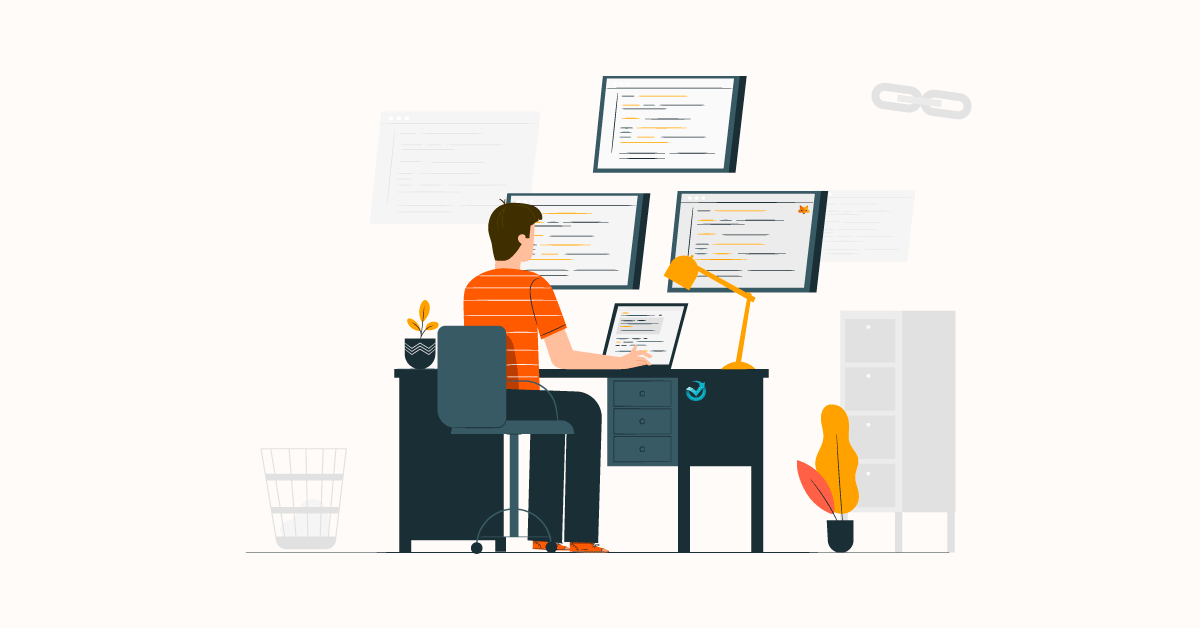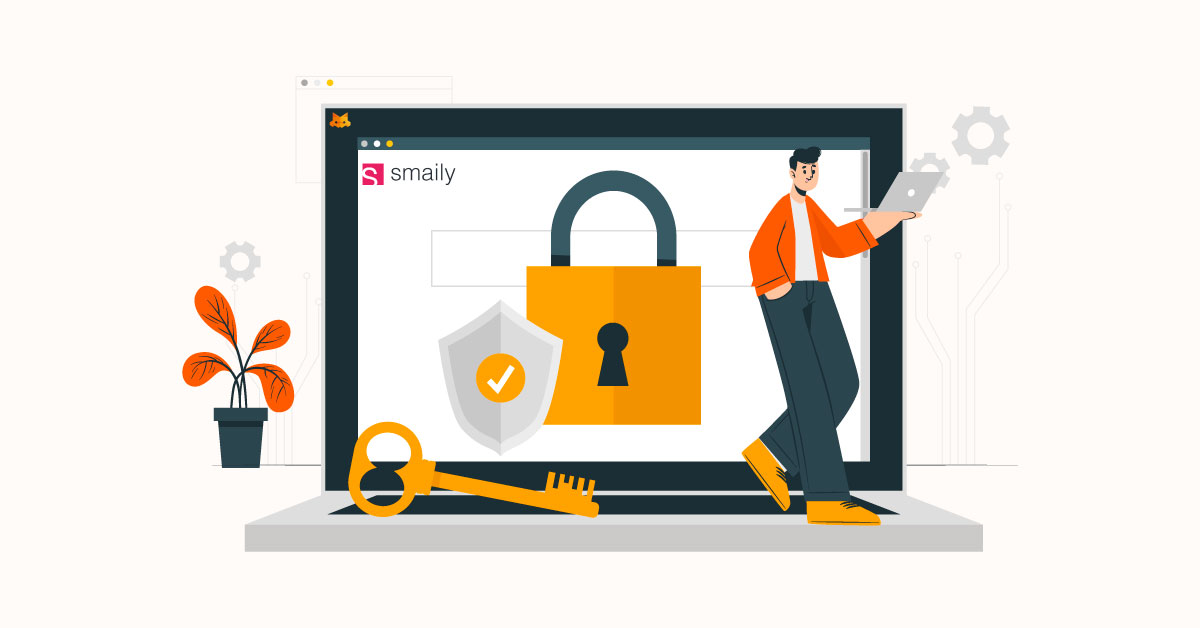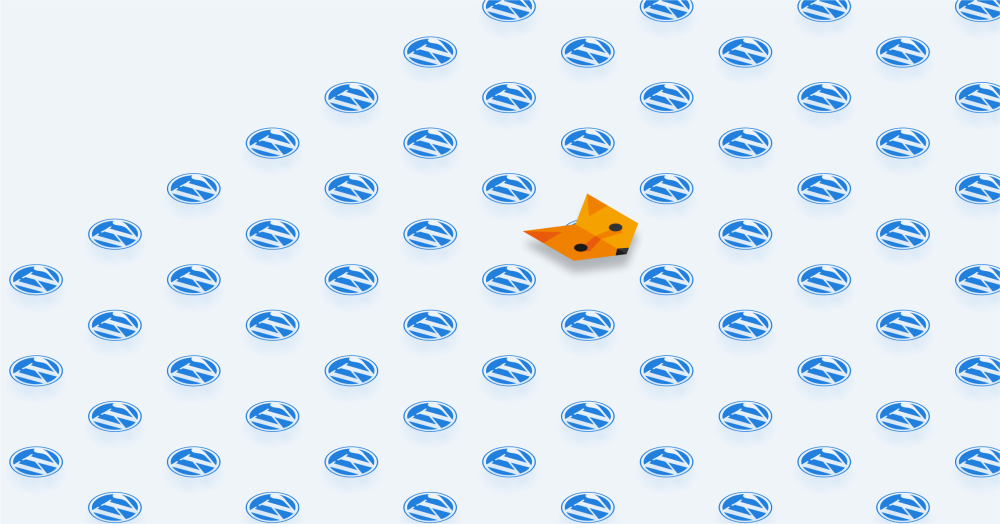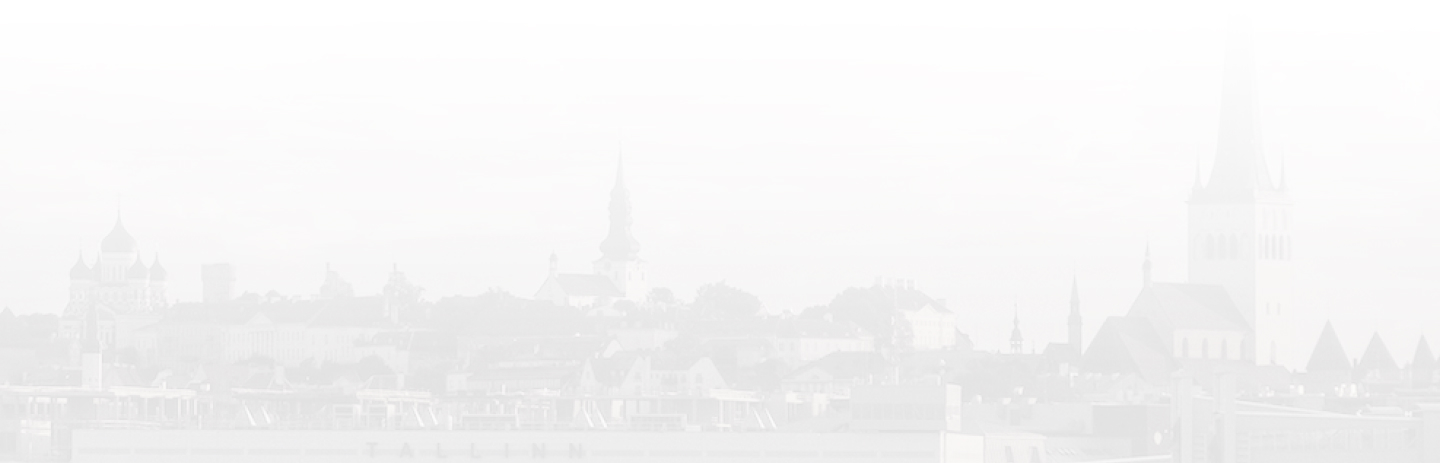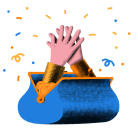WP-CLI on mugav tööriist, mis annab võimaluse oma WordPressi saiti käsurea liidese kaudu hallata. Nii saab täita tavapäraseid funktsioone, nagu pistikprogrammi (plugin) installimine, postituste loomine, WordPressi värskendused ja nii edasi. Siin on mõned olulised käsud, mida oleks hea teada ja selgitused, mida need Wordpressis teevad.
Selleks, et saaks siin kirjeldatud käske täita, tuleb aga esmalt sisse logida oma serverisse, kasutades SSH-d. SSH ehk inglise keeles Secure Shell on protokoll, millega luuakse turvaline ühendus kahe arvuti või arvuti ja serveri vahel. SSH ühendust kasutatakse enamasti serveris olevate failide haldamiseks käsurea käskude abil.
SSH konto lubabki kasutada veebiserveris olevaid tööriistu käsurealt. Selle saab oma veebiserveri iseteeninduse keskkonnas lisada "SSH kontod" menüüviite alt.
Selleks, et näiteks Windowsiga arvutilt SSH-d kasutada, võib alla laadida tarkvara nimega "PuTTY".
WP-CLI suurimaks eeliseks on WordPressi veebisaitide installimisel, konfigureerimisel või hooldamisel aja säästmine. Kui hallata on mitu saiti, ei peagi põhiülesannete täitmiseks enam igale kontole sisse logima.
Vaikimisi on WP-CLI-l kaasas arvukalt sisseehitatud käsklusi. Õnneks saab nende hulka ka oluliselt laiendada, kirjutades skripte oma kohandatud käsklustega või installides WP-CLI-d toetavaid pistikprogramme. Ühilduvate tööriistade loendi leiab WordPressi käsiraamatust.
Kui oled enamat, kui tavaline WordPressi kasutaja, võib WP-CLI väga oluliselt vähendada aega, mis kulub WordPressi veebisaidi haldamisele.
Aja kokkuhoiu annavad mitmed põhjused. Esiteks on teksti sisestamine peaaegu alati kiirem, kui graafilise liidese kaudu nuppude ja linkide klõpsamine. Teiseks, kui oled WP-CLI enam-vähem selgeks saanud, võib siseneda imelisse automaatika maailma. Nüüd saab kirjutada näiteks lühikesi skripte, mis kutsuvad WP-CLI-d välja kõigi oma saitide regulaarseks varundamiseks ja värskendamiseks. Neid isetehtud skripte saab käivitada igapäevase, iganädalase, igakuise või mõne muu valitud intervalliga.
Lõpuks on olemas ka sellised väga kasulikud käsud, mis aitavad tavalistest liidestest mööda hiilida suuremate probleemide puhul, mis on muidu peaaegu ületamatud. Mis näiteks juhtub, kui administraator on oma parooli kaotanud ja ka tema e-posti aadress pole enam aktiivne? Tavaliselt oleks sellist olukorda keeruline lahendada, kuid WP-CLI abil saab juurdepääsu taastamiseks hõlpsasti administraatori e-posti aadressi ja parooli uuendada.
Mõned näited käsurea kasutamisest
Mida teha, kui oled unustanud Wordpressi administraatori kasutajanime ja/või parooli?
Selleks, et see probleem lahendada, tuleks esmalt välja uurida, mis on sinu kasutaja ID. Tavaliselt, kui oled Wordpressi kunagi ise installinud on kasutaja ID 1, kui aga sinu kodulehe on loonud keegi teine, siis võib kasutaja ID olla ka mõni suurem number.
Selleks, et teada saada, kasutame käsku
wp user list --roles=administrator --fields=id,user_login.
Vastuseks tuleb nimekiri:
Nüüd, kui teada on kasutaja ID, saame edasi liikuda administraatori parooli muutma.
Selleks kasutame käsku
wp user update <kasutaja_id> --user_pass=<uusparool> --role=administrator
(Näide: wp user update 1 --user_pass=uusparool --role=administrator)
Vastuseks saame teate, et kasutaja on uuendatud:
Täpsemat infot käsu wp user update kohta leiab siit.
Kuidas uuendada oma Wordpressi kodulehe aadressi käsurealt?
Kui oled kolinud oma kodulehega uuele aadressile, siis on vaja ka Wordpressis see aadress ära vahetada. Paljud kasutavad selleks moodulit Velvet Blues Update Urls, aga saab ka hoopis lihtsamalt, kasutades käsku
wp search-replace 'http://vana-url.ee' 'http://uus-url.ee'.
Kuidas tühjendada Wordpressi vahemälu (Cache)?
Selleks on WP-CLI käsk wp cache flush:
![]()
Kuidas jooksutada Cron käske läbi WP-CLI?
Wordpressi regulaarseid „hooldustöid“ saab esile kutsuda Cron käsklustega. Selleks, et näha kõiki sinu kodulehe Cron tööde nimekirja, kasuta käsku
wp cron event list
See annab nimekirja kõigist Cron-töödest, mis on kodulehel lubatud:
Cron-töö jooksutamiseks tuleks kasutada käsku wp cron event run <hook> ehk siis tuleb võtta Cron töö ülalolevast nimekirjast.
Kui näiteks on soov uuenda woocommrece geoip andmebaasi (IP aadressi järgi kasutaja asukoha määramise andmebaas e-poe jaoks), siis selle saab tehtud, kasudades käsku wp cron event run woocommerce_geoip_updater.
Vastuseks tuleb selline teade:
Samuti saab muuta Cron´i tööaegasid. Kui vaadata ülevalolevat Cron-tööde nimekirja, siis hook wp_update_plugins aeg on hetkel määratud iga 12 tunni järel. Selleks, et Wordpressi lisandite uuenduste kontrollimise tihedust muuta näiteks kord päevas toimuvaks, tuleks anda käsklus
wp cron event schedule wp_update_plugins now daily.
Kui aga ühte ja sama tööd on tekinud rohkem kui üks Cron tööde nimekirja, on võimalik üleliigsed eemaldada, kasutades käsku
wp cron event delete <hook>
(näiteks wp cron event delete wp_update_plugins eemaldab kõik wp cron nimekirjas olevad tööd, mille hook on wp_update_plugins).
Kui see tehtud, saab juba määrata uue Cron-töö aja sellele tööle, kasutades käsklust
wp cron event schedule wp_update_plugins now daily
Nüüd on seda tööd nimekirjas vaid üks ja seda korratakse üks kord päevas.
Kui Cron-tööde nimekiri paigas, nagu soovitud, siis käsuga wp cron event run --all on võimalik kõik korraga tööle panna:
Kuidas eemaldata aegunud Wordpressi ja Woocommerce´i transient´id oma kodulehe andmebaasist?
Transient´id on ajutised kirjed kodulehe andmebaasis, mis aitavad veebi vahemälu kaudu kiiremini avada. Alati ei pea aga transient´id olema salvestatud Wordpressi andmebaasi, neid saab salvestada ka lahenduste Redis või Memcached külge. Redis ja Memcached on populaarsed avatud lähtekoodiga vahemälu andmehoidlad ning Redis ja Memcached vahemälu saab kasutada veebimajutus.ee pakettiga Pluss, kus on nende vahemälude jaoks on eraldatud 512 MB.
Transient´ide suurus võib olla kuni 100 megabaiti kirje ja kirjeid võib olla tuhandeid.
Transient´ide vaatamiseks kasuta käsklust wp transient list:
Aegunud transient´ide kustutamiseks saab kasutada käsku wp transient delete –expired:
Kujunduse ja plugin´ide installimine, aktiveerimine, deaktiveerimine, kustutamine ja uuendamine käsurealt
Plugin´ide ehk pistikprogrammide uuendamiseks tuleb esmalt kontrollida, millistele plugin´idele on uuendused saadaval. Selleks saab käsurealt sisestada käskluse wp plugin list:
Nagu näha, on saadaval uuendus Wordfence´i moodulile. Uuendusi saab otsida ka Status käsklust kasutades:
wp plugin status
Selle käsuga on näha, mis moodul on aktiivne (A), mitteaktiivne (I) ja millele on uuendus saadaval.
Selleks, et teha moodulitele uuendus, kasutame käsku wp plugin update –all, mis uuendab kõik plugin´e, millele on uuendus saadaval või wp plugin update <plugininimi> konkreetset moodulit uuendades (näiteks Wordfence´i plugin´i uuendamine - wp plugin update wordfence):
Plugin´i uuendamisel näidatakse ära, mis oli mooduli versioon enne ja pärast uuendust.
Plugin´ide installimiseks saame kasutada käsklust wp plugin install <plugininimi>. Kuna backup ehk varundus on tähtis, siis installime näiteks plugin´i Updraftplus. Selleks kasutame käsku
wp plugin install updraftplus
Kui plugin uuendatud, teeme selle ka aktiivseks. Selleks kasutame käsku
wp plugin activate <pluginanimi>
Kuna moodul, mida soovime aktiveerida, on just äsja installitud Updraftplus, siis sisestame käsureale wp plugin activate updraftplus
Selle peale hakkab pihta aktiveerimisprotsess:
Kui aga soovime sellesama plugin´i näiteks deaktiveerida, siis on abiks käsk
wp plugin deactivate <pluginanimi>
(näiteks käsuga wp plugin deactivate updraftplus deaktiveerime just äsja aktiveeritud Updtaftplus mooduli)
Kui aga plugin näiteks ei vasta ootusele, saab selle ka kustutada, kasutades käsku
wp plugin delete <pluginanimi>
(näiteks wp plugin delete updraftplus eemaldab Updraftplus mooduli)
Kujundustega on täpselt samamoodi, nagu moodulitega. Selleks saab taas kasutada kas list või status käsklusi.
Näited nende käskluste kohta on allpool.
wp theme list
wp theme status
Selleks, et teada saada, mis versioonilt millisele versioonile uuendada kujundusfaile, võib enne nende uuendamist kasutada --dry-run täiendust uuendamise käskluse juures:
wp theme update --all --dry-run
See annab meile vastuseks, et Hello-elementori puhul on hetkel installitud version 2.2.2 ja saadaval on uuendus 2.3.0 versioonile.
Uuendamiseks same kasutada kahte erinevat käsku, kas
wp theme update <kujundusenimi>
või kui uuendada kõik kujundused, siis
wp theme update –all
Allpool on näide, mis toimub käsureal peale wp theme update –all käsu kasutamist:
Kui kasutad kolmanda osapoole kujundusi, on hea, kui kasutatakse child theme teemasid, kuhu on lisatud kodulehe kujunduse modifitseeritud functions.php read ning samuti ka teiste moodulite, nagu näiteks Woocommerce´i kujundusfailid.
Kujunduse installimiseks saab kasutada käsku
wp theme install <kujundusenimi>
Näitena installin lisakujunduse nimega Astra, mis on kolmanda osapoole kujundus. Selles saab kasutada Elementori kodulehe ehitajat, mida on võimalik ka eelinstallida Veebimajutuse iseteenindusest. Selleks, et Astra installida, kasutame käsku
wp theme install astra
Selleks, et uus äsja installitud kujundus kasutusele võtta, kasutame käsklust
wp theme activate <kujundusenimi>
Meie näite puhul siis oleks käskluseks wp theme activate astra. Kuna ülevalpool on näha, et kasutusel on hetkel Hello-elementor teema, siis väljundina näidatakse, et kujundus vahetakse ümber Astra vastu.
Kuna majutusruumi ei taha keegi meist mõttetult raisata, siis eemaldame eelinstallitud ja nüüd juba mittevajalikud Wordpressi enda kujundused Twenty Seventeen ja Twenty Nineteen. Selleks kasutame käsku
wp theme delete <kujundusenimi>
(meie näites wp theme delete twentyseventeen ja wp theme delete twentynineteen)
Nende käskude jooksutamisel käsureal saame mõlema puhul väljundiks, et teemad on kustutatud:
Alamkujunduse (child-theme) loomine põhikujundusele, et teha muudatusi põhikujunduse töös
Alamkujunduse loomiseks tuleb anda käsklus
wp scaffold child-theme <childtheme-nimi> --parent_theme=<theme-nimi-millele-loome-childi>
(näide: wp scaffold child-theme astra-child --parent_theme=astra)
Child theme´i tegemine on väga tähtis osa kodulehe valmistamisel. Kui soovid teha muudatusi Wordpressi peamise vaikimisi kujunduse koodis, siis peale uuendamist need muudatused kaoks. Kui aga kasutada Child-theme´i juures muudetud faile, siis peale uuendusi jäävad isetehtud muudatused alles.
Wordpressi versiooni alandamine (downgrade)
Kui Wordpressi uuendamisel tekivad probleemid, võib vaja minna ajutiselt vanemale versioonile tagasiminemist. Selleks on järgmine käsklus:
millewp core download --version=5.4.2 –force --quiet
Antud näitega installitakse Wordpressi vanem versioon 5.4.2. Kontrolliks saab vastava käsklusega vaadata, milline on kodulehe Wordpressi versioon:
wp core version
Seda käsku võib vaja minna näiteks siis, kui peale Wordpressi enda uuendamist koduleht enam ei tööta, sest näiteks kasutusel olevad plugin´id ei ole uuema Wordpressi toega.
Valik vajalikke käsklusi
WP-CLI-ga on kaasas palju käsklusi, mis aitavad käsurealt käivitada suurema osa oma WordPressi veebisaidist.
Mõned tähtsamad võimalused on sellised:
wp core - WordPressi põhifailide haldamiseks
wp comment - kommentaaride reguleerimiseks
wp db - andmebaasiga suhtlemiseks
wp export - sisu eksportimiseks
wp media - meedia importimiseks või taastamiseks
wp option - suvandite värskendamiseks
wp post - postituste haldamiseks
wp scaffold - postitüüpide, taksonoomiate, pistikprogrammide ja muu registreerimise standardkoodi loomiseks
wp theme - teemade haldamiseks
wp user - kasutajate haldamiseks
Need ülaltoodud käsud on vaid väike osa WP CLI võimalikest käsklustest. Rohkem leiab WP-CLI enda kodulehelt.